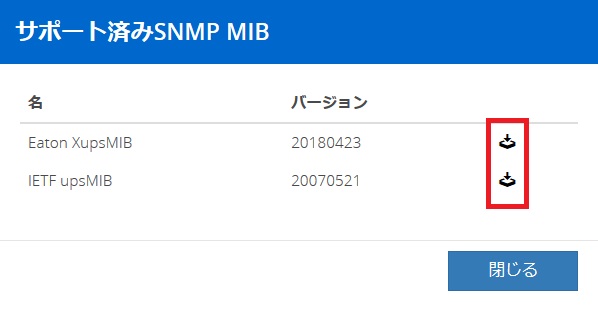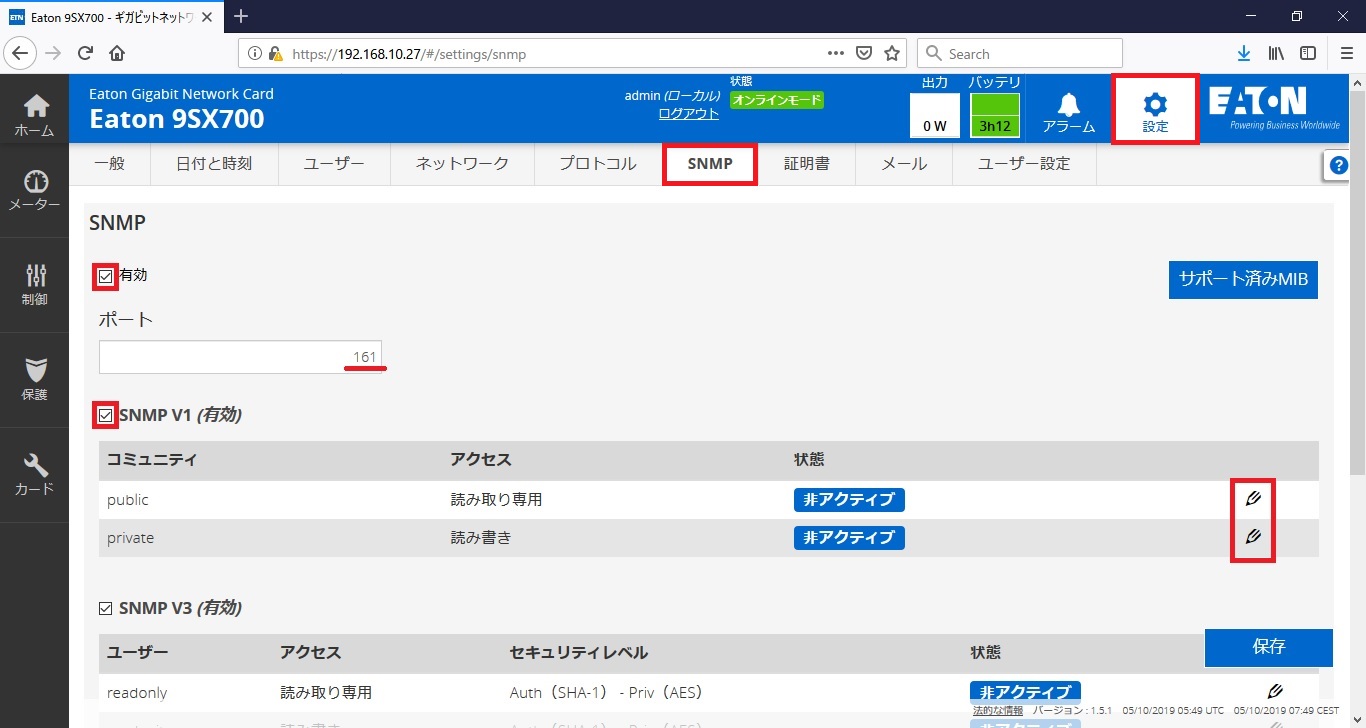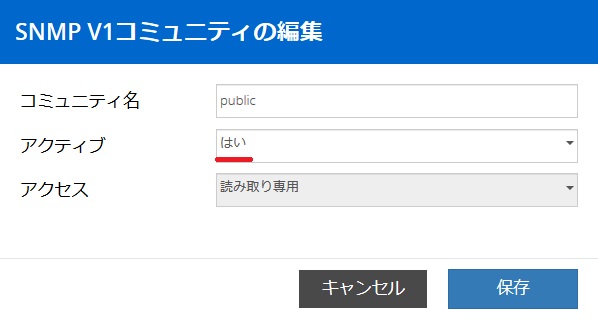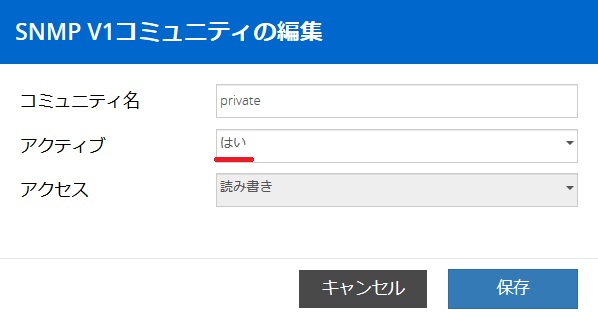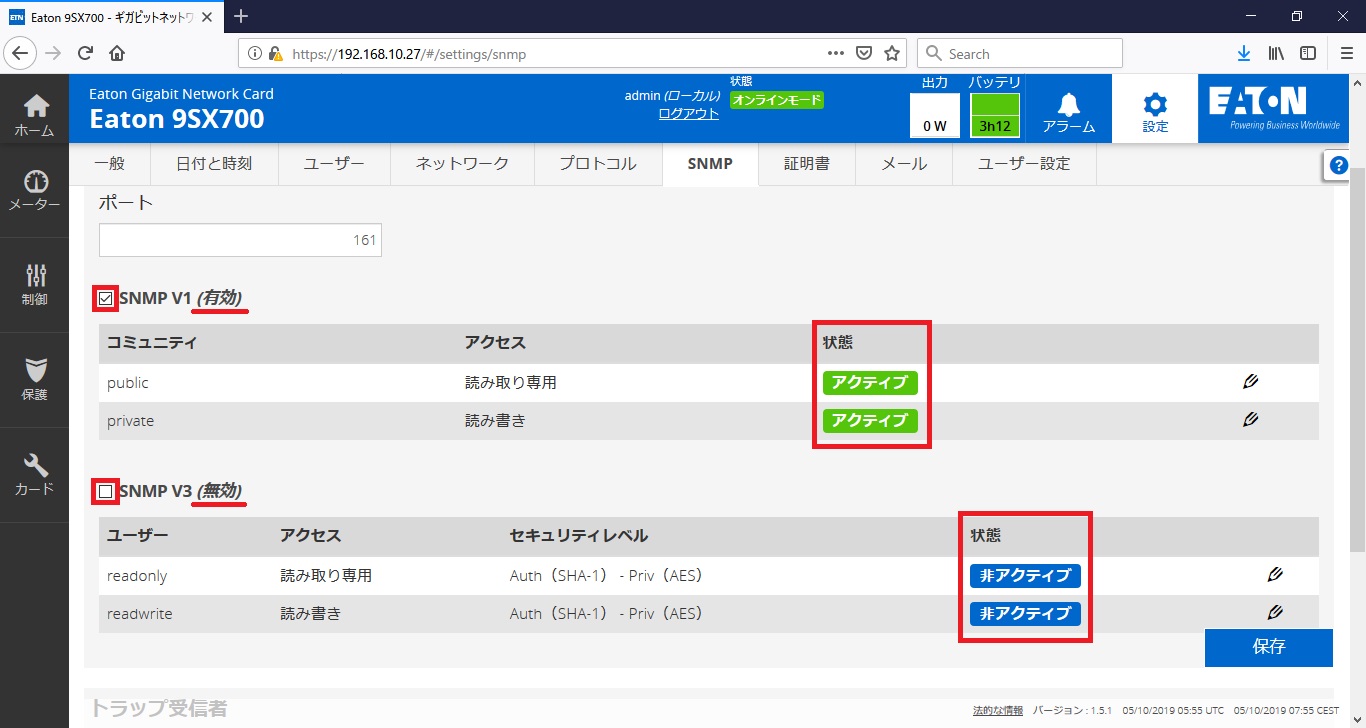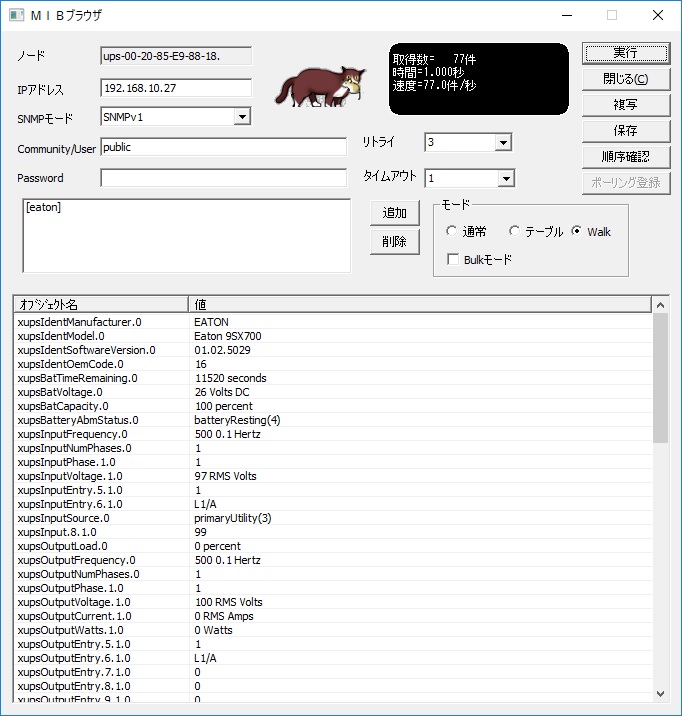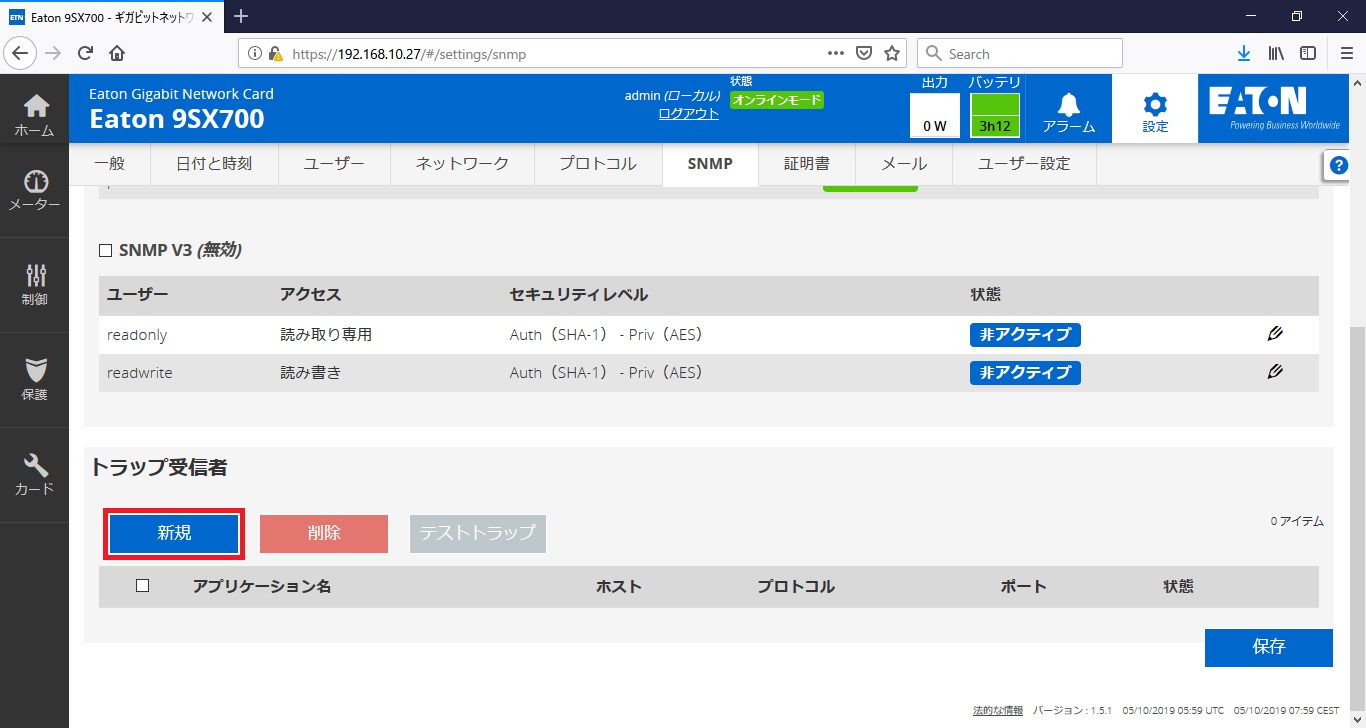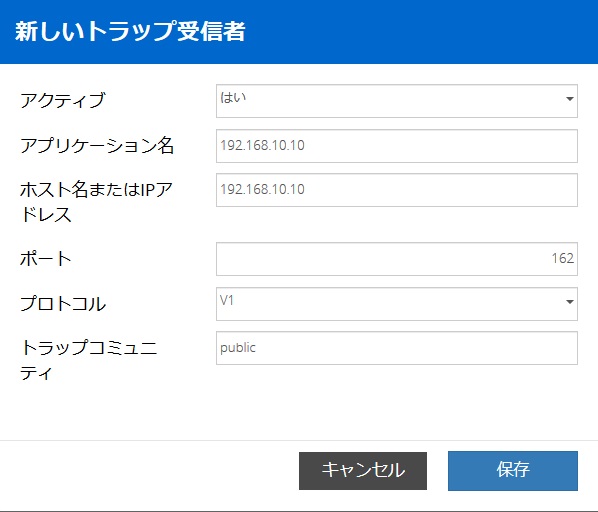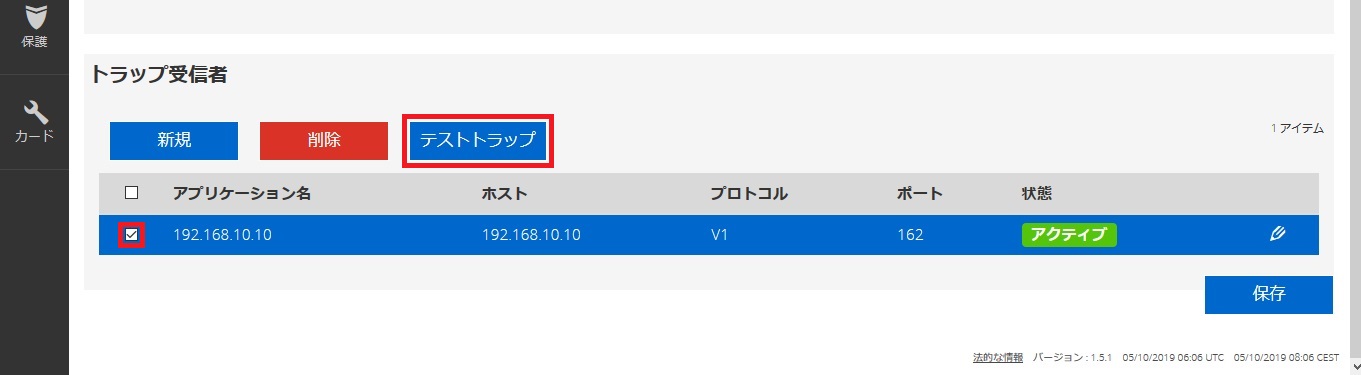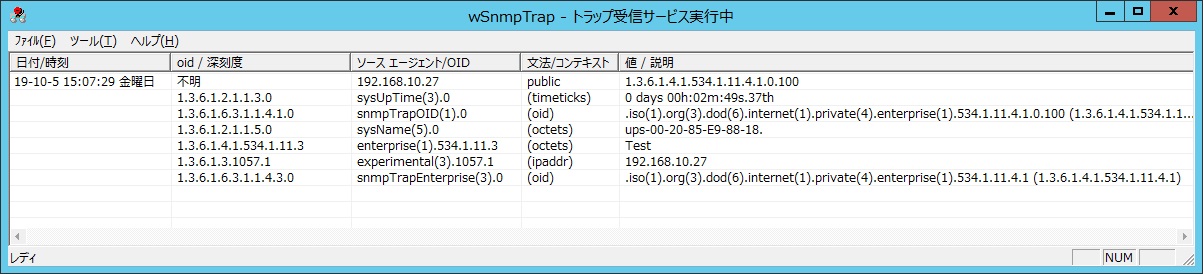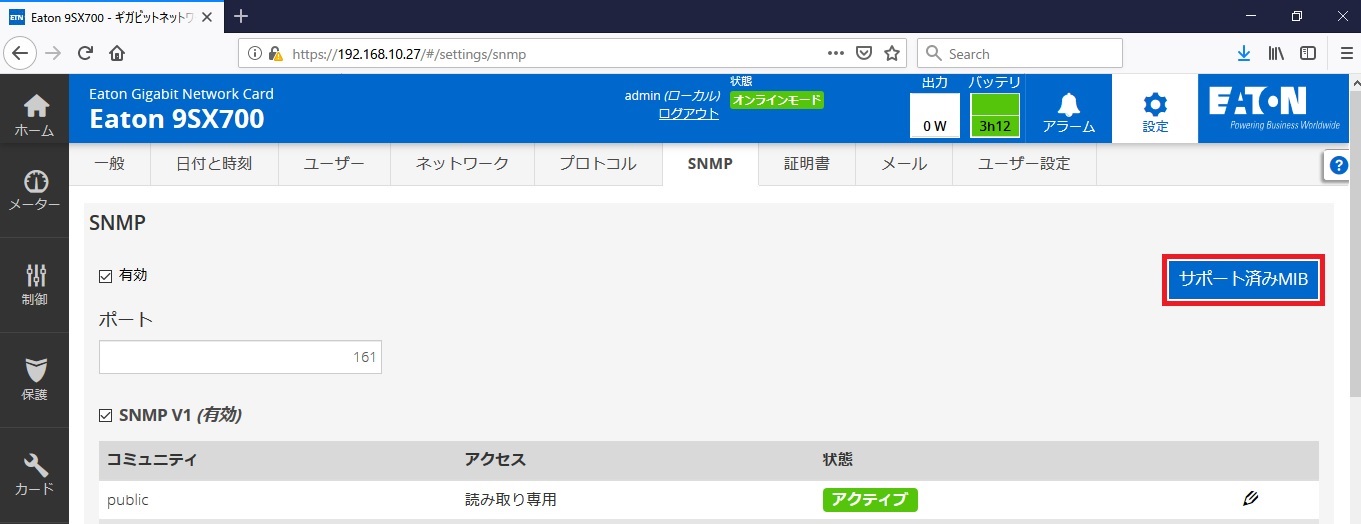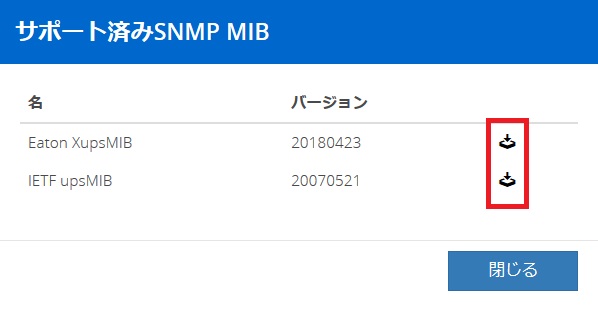Network-M2でSNMP監視およびSNMP Trapを設定する手順を解説します。
SNMP監視
SNMPマネージャでUPSの状態を監視する場合、SNMPを有効にする必要があります。このブログでは、SNMP V1での設定を解説しています。
[設定]>[SNMP]を選択します。
SNMP:[有効]をチェック
ポート:任意 (標準は161)
SNMP V1:[有効]をチェック
[読み取り専用]と[読み書き]の状態が[非アクティブ]になっているため、編集アイコンを押します。
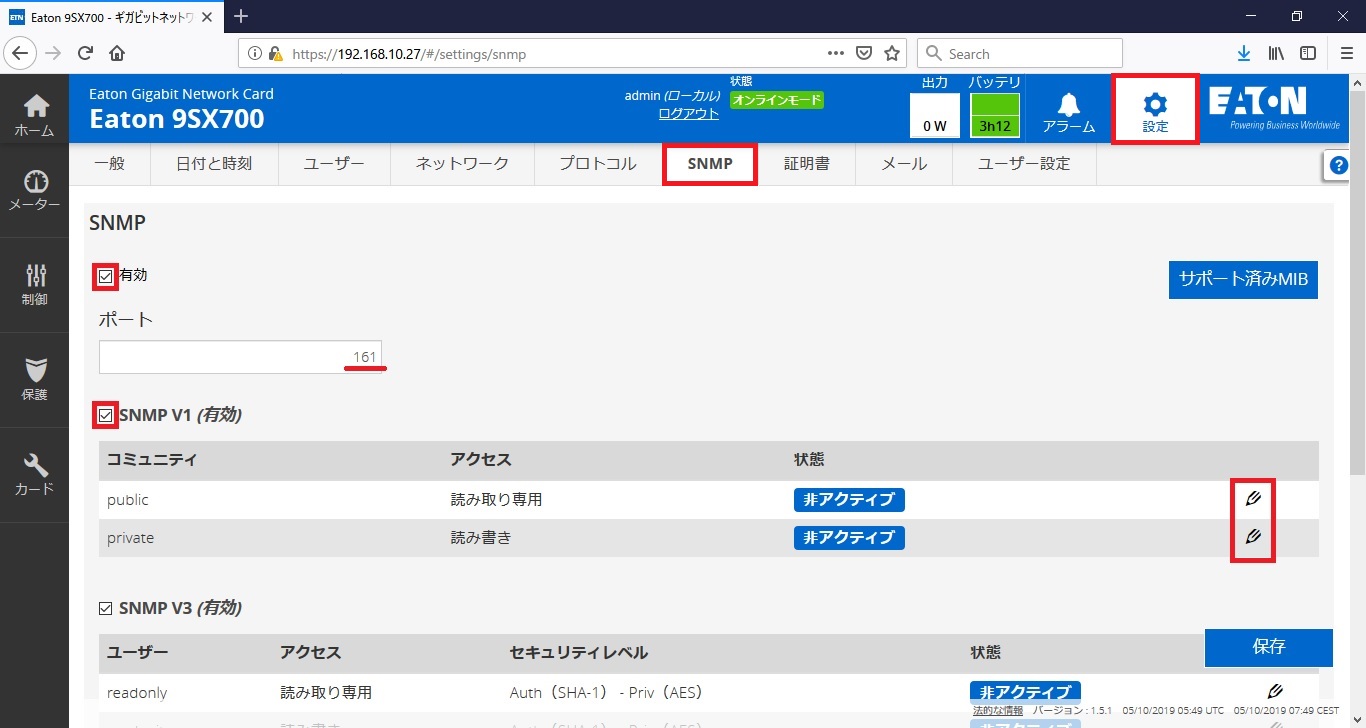
[読み取り専用]
コミュニティ名:任意 (特に希望がなければpublicのままで可)
アクティブ:[はい]に変更します
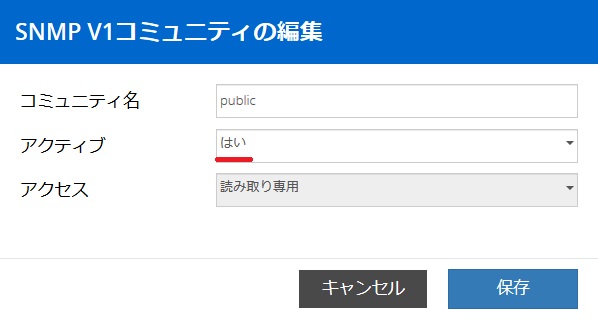
[読み書き]
コミュニティ名:任意 (特に希望がなければprivateのままで可)
アクティブ:[はい]に変更します
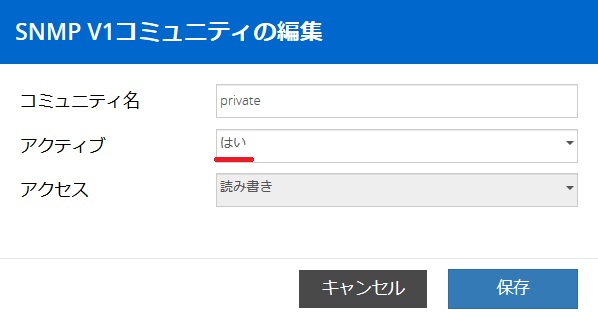
SNMP V3を使用しない場合、[無効]にしておきます。
最後に画面右下の[保存]を押します。
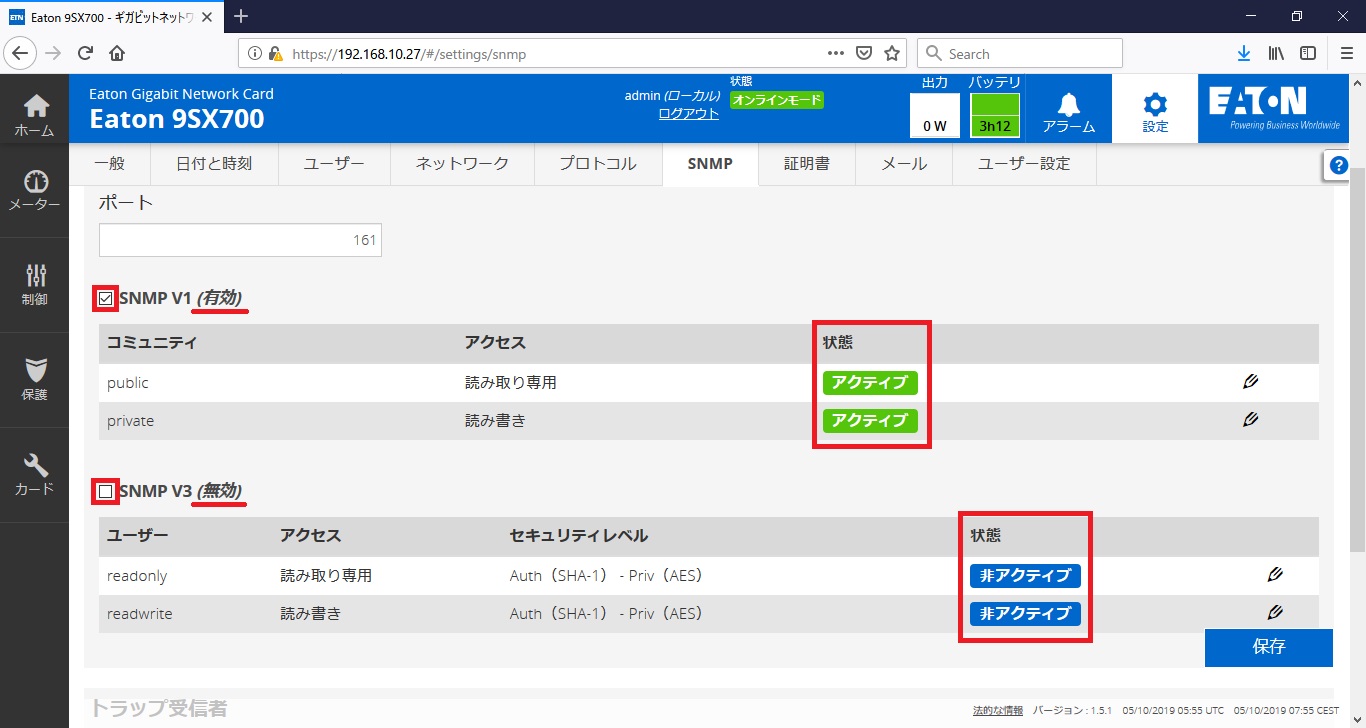
任意のSNMPマネージャから、Network-M2へ情報を取得できるようになりました。
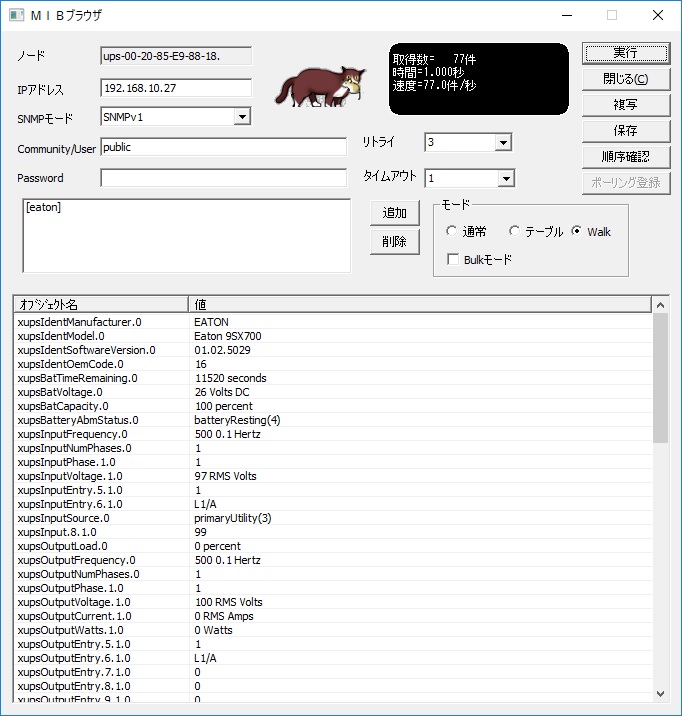
SNMP トラップ
SNMP監視は、SNMPマネージャからNetwork-M2へ情報を取得(Get)しにいきます。SNMPトラップは、Network-M2からSNMPレシーバに情報を送信(Send)します。
[設定]>[SNMP]を選択します。
[トラップ受信者]の[新規]を押します。
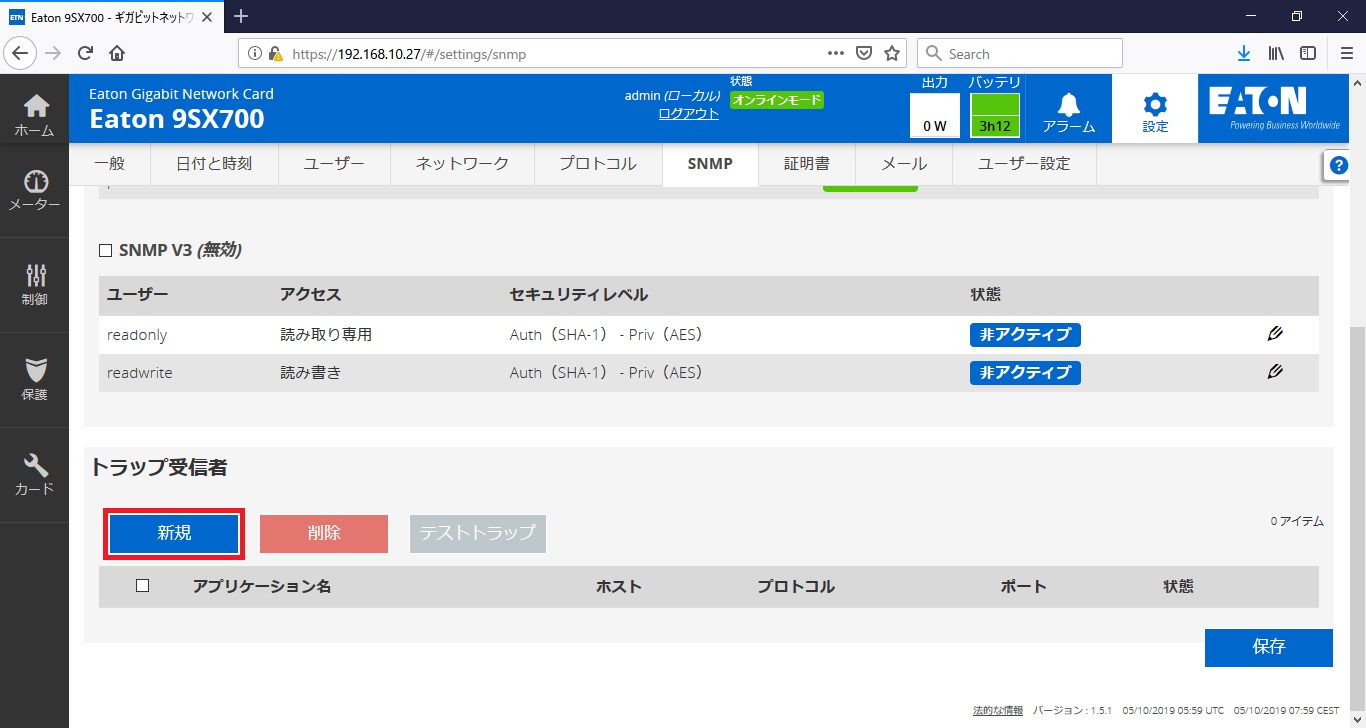
SNMPトラップを送信する相手先(受信する側)の情報を入力して保存します。
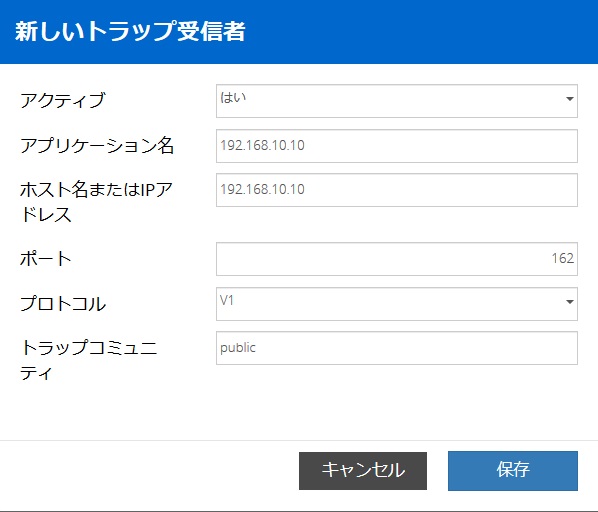
作成したトラップ送信先にチェックを入れて、[テストトラップ]を押します。
画面右下の[保存]を押します。
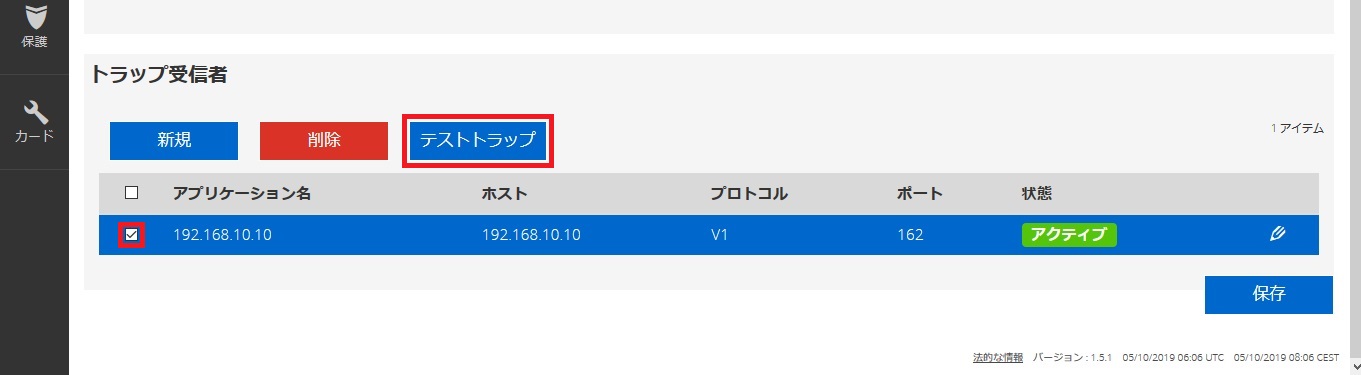
トラップレシーバを確認すると、Testのトラップを受信した事が確認できます。
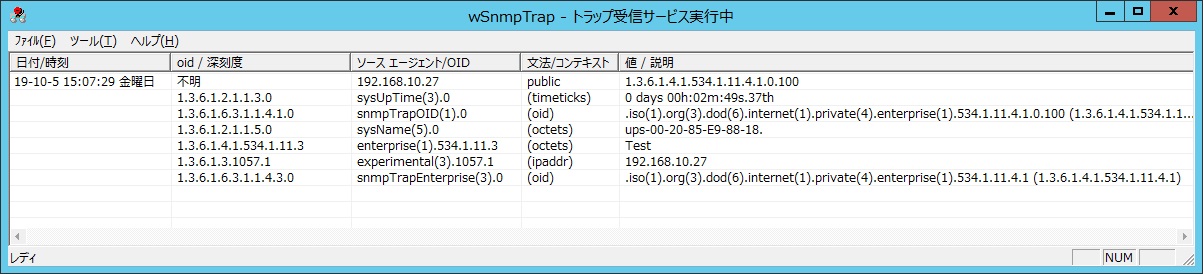
SNMP MIBファイル
Network-M2は、IETF upsMIB(UPS標準MIB)とEaton XupsMIB(Eaton独自MIB)の2つのMIBに対応しています。各MIBファイルは、カードからダウンロード可能です。SNMPマネージャでMIBファイルを読み込み、ご利用ください。
[設定]>[SNMP]を選択します。
[SNMP]の[サポート済みMIB]を押します。
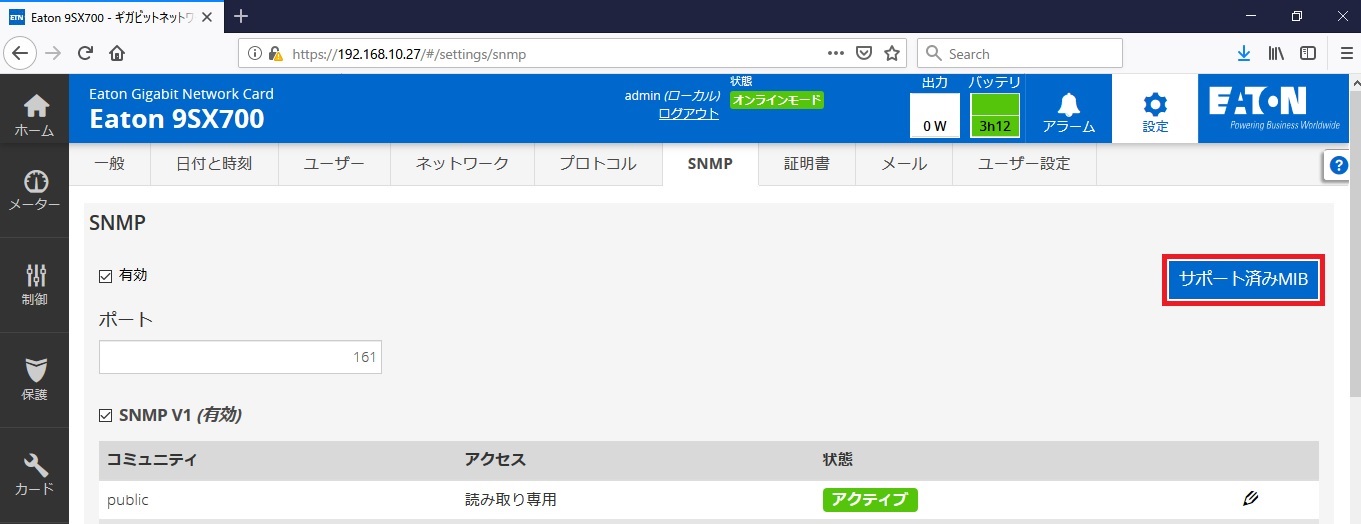
任意のMIBファイルをダウンロードします。